
- •Предисловие
- •Введение
- •1. Методология управления проектами компании
- •1.1. Методы построения проектных моделей компании
- •1.2. Управление проектами и стратегии компании
- •1.2.1. Компания как объект стратегического управления
- •1.2.2. Формирование бизнес-модели компании
- •1.3. Модель организационной зрелости управления проектами
- •1.4. Информационная система управления проектами как инструмент реализации стратегий компании
- •1.5. Проектно-ориентированный бизнес
- •1.5.1. Организационная структура управления проектами
- •1.5.2. Документационное обеспечение управления проектами
- •3. Процессы управления проектами компании
- •3.1. Управление интеграцией проекта
- •3.2.Управление содержанием проекта
- •3.3. Управление сроками проекта
- •3.4. Управление стоимостью проекта
- •3.5. Управление качеством проекта
- •3.6. Управление человеческими ресурсами проекта
- •3.8. Управление рисками проекта
- •3.9. Управление контрактами проекта
- •4. Состав информационной системы
- •4.1. Функциональные подсистемы информационных систем управления проектами
- •4.1.1. Принципы формирования функциональных подсистем.
- •4.1.2. Обзор программных средств управления проектами
- •Microsoft Office Project 2003
- •Spider Project
- •Welcom
- •4.1.3. Обзор программных модулей Primavera
- •4.2. Обеспечивающие подсистемы информационных систем управления проектами
- •4.3. Жизненный цикл информационной системы управления проектами.
- •5. Архитектура информационной системы управления проектами, построенной на базе Primavera
- •5.2. Глобальные проектные данные
- •5.2.1. Структура проектов предприятия
- •Просмотр EPS
- •Просмотр параметров элемента EPS
- •Отображение ответственного за элемент EPS
- •Отображение EPS в виде диаграммы
- •5.2.2. Организационная структура компании
- •Просмотр OBS
- •Просмотр параметров элемента OBS
- •5.2.3. Структура ресурсов
- •Просмотр структуры ресурсов
- •5.2.4. Структура ролей
- •Просмотр структуры ролей
- •5.2.5. Календари
- •Просмотр календарей
- •5.2.6. Структуры кодирования
- •Коды проектов
- •Коды работ
- •Коды ресурса
- •5.3. Особенности пользовательского интерфейса
- •5.3.1. Использование и настройка стартового окна
- •5.3.2. Использование и настройка макетов
- •Открытие макета
- •Сохранение макета
- •5.3.3. Использование форм
- •Отображение форм в разделах
- •Отображение форм в диалоговых окнах
- •Изменение размера формы
- •Добавление/удаление закладок в форме
- •5.4. Экспорт и импорт данных.
- •Экспорт проектных данных
- •Импорт проектных данных
- •Использование и настройка внешнего вида программы
- •Отображения и настройка кнопок в различных инструментальных панелях
- •6. Ведение проекта в Primavera
- •6.1. Фаза «Инициация»
- •6.2. Фаза «Планирование»
- •6.2.1. Создание и корректировка проектных календарей
- •Создание проектного календаря
- •Настройка параметров проектного календаря
- •Удаление проектного календаря
- •Корректировка проектного календаря
- •6.2.2. Создание проекта
- •Создание проекта
- •Открытие проекта
- •Закрытие проектов
- •6.2.3. Формирование уровней декомпозиции работ
- •6.2.4. Назначение ответственных на уровни WBS
- •6.2.5. Ввод и корректировка информации по работам проекта
- •6.2.6. Назначение и удаление зависимостей между работами
- •6.2.7. Назначение ресурсов на работы проекта
- •Назначение ресурсов на работы проекта
- •Удаление назначенных ресурсов
- •6.2.8. Назначение и удаление расходов на работы проекта
- •6.2.9. Назначение кодов и заметок на работы проекта
- •Назначение кодов на работы проекта и их удаление
- •Назначение заметок на работы проекта и их удаление
- •6.2.10. Расчет расписания проекта
- •6.2.11. Анализ загрузки ресурсов и устранение ресурсных конфликтов
- •6.2.12. Формирование базового плана проекта
- •6.2.13. Создание альтернативных сценариев графика проекта
- •6.3. Фаза «Исполнение»
- •6.3.1. Ввод и применение фактических данных по работам проекта
- •Тип процента выполнения — Количество
- •Тип процента выполнения — Длительность
- •Ввод фактических данных по завершенным работам
- •Ввод фактических данных по расходам проекта
- •Применение фактических данных
- •6.3.2. Ведение электронного дела проекта
- •Создание иерархической структуры документов проекта
- •Назначение документов на уровни WBS и работы проекта
- •Просмотр содержимого документа
- •6.4. Фаза «Мониторинг и Управление»
- •6.4.1. Контроль отклонений по WBS
- •6.4.2. Контроль отклонений графика работ
- •6.4.3. Контроль отклонений по ресурсам и расходам
- •6.4.4. Контроль отклонений с использованием отчетов
- •6.5. Фаза «Завершение»
- •7. Анализ, отображение и печать информации по проекту
- •7.1. Отображение данных проекта.
- •7.1.1. Сортировка данных
- •7.1.2. Фильтрация данных
- •7.1.3. Группировка данных
- •7.2. Настройка и печать временного графика проекта.
- •7.2.1. Настройка вида линий временного графика проекта
- •7.2.2. Отображение целевого (базового) плана проекта
- •7.2.3. Настройка линий зависимостей
- •7.2.4. Настройка надписей на линиях
- •7.2.5. Настройка масштаба временной шкалы
- •7.2.6. Печать графика проекта
- •7.3. Формирование и печать отчетов.
- •7.3.1. Просмотр отчета
- •7.3.2. Просмотр группы отчетов
- •7.3.3. Создание проектного отчета
- •7.3.4. Изменение проектного отчета.
- •7.3.5. Печать отчета
- •7.4. Получение обобщенных данных
- •7.4.1. Обобщенные данные по работам проекта
- •7.4.2. Обобщенные данные по уровням WBS
- •7.4.3. Обобщенные данные по проекту в целом
- •7.4.4. Суммирование
- •Контрольные вопросы и задания.
- •Приложение
- •Основная литература
- •Дополнительная литература
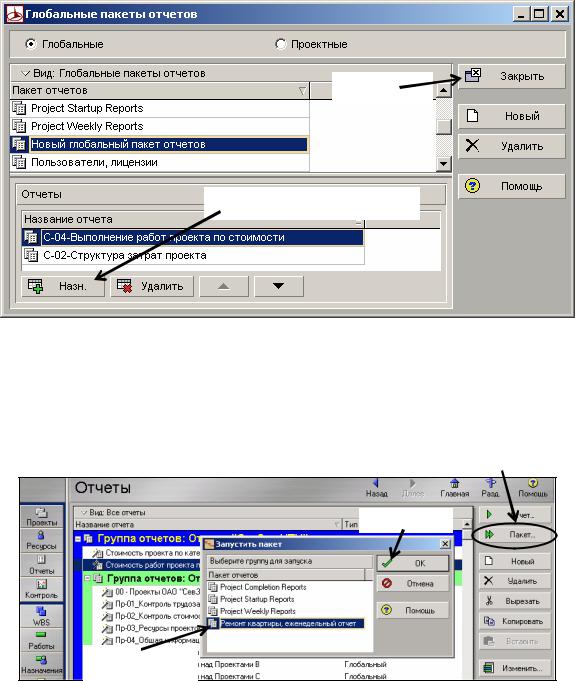
1. Нажать
2. Нажать, выбрать отчет
Рис.7.3-4. Диалоговое окно команды Глобальные пакеты отчетов.
В окне раздела Отчеты нажать кнопку Пакет, выбрать в диалоговом окне Запустить пакет название созданного пакета, щелкнуть кнопку ОК (рис.7.3-4), выбрать вариант просмотра отчета: На принтер, в виде Файлы HTML или в виде файла ASCII:
1. Нажать
3. Нажать
2. Выбрать группу отчетов
Рис.7.3-4. Диалоговое окно команды Запустить пакет.
7.3.3. Создание проектного отчета
При достаточном количестве заранее созданных в Primavera Project Management отчетов, вполне закономерна ситуация, когда пользователю требуется «нестандартный» отчет, специальная выборка данных, отформатированная по определенным требованиям и т. д. В этот момент пользователь воспользуется Мастером создания отчетов для автоматизированного пошагового создания специализированного отчета или Редактором для детальной тонкой настройки параметров.
196
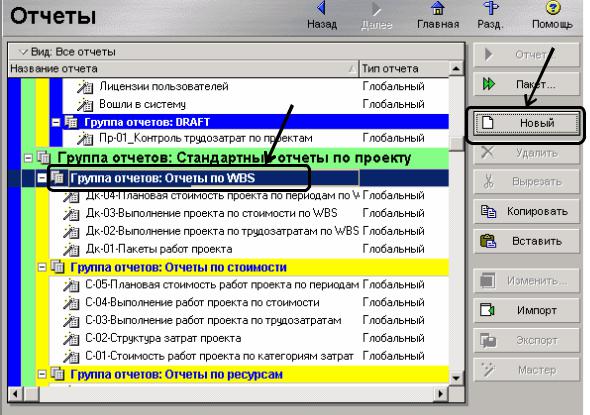
Открыть проект, для которого создается проектный отчет. Перейти в раздел Отчеты, выделить название группы отчетов, в которой требуется создать новый отчет:
Рис.7.3-5. Диалоговое окно Мастер создания отчетов.
В диалоге Мастера создания отчетов:
•На первом шаге установить переключатель Новый отчет и нажать кнопку Далее;
•На втором шаге выбрать предметную область, нажать кнопку
Далее;
•На третьем шаге нажать кнопку Поля. В диалоговом окне Колонки выбрать требуемые колонки. С помощью быстрого поиска можно найти необходимый параметр (колонку) После окончания выбора нажать кнопку ОК в диалоговом окне Ко-
лонки. Нажать кнопку Далее в Мастере создания отчетов
(рис.7.3-6):
197

Нажать для выбора Нажать для под-
тверждения
Рис.7.3-6. Диалоговое окно команды Поля.
•На четвертом шаге нажать кнопку Групп. и Сорт.. В диалоговом окне Группировка и сортировка указать требуемый способ группировки и сортировки, после настройки нажать кнопку
ОК, затем Далее в Мастере создания отчетов:
Нажать |
|
|
|
Нажать для под- |
|
для выбора |
|
тверждения |
|
|
|
|
|
|
Рис.7.3-7. Диалоговое окно команды Группировка и сортировка.
198
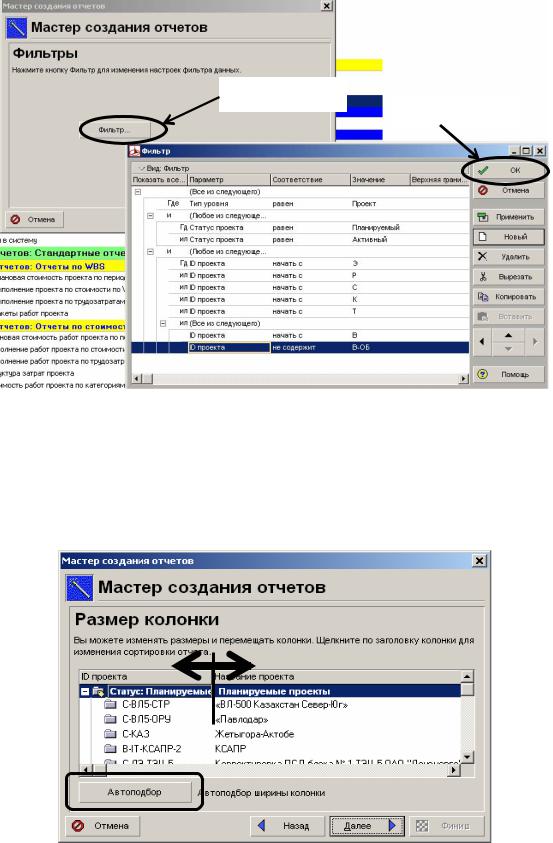
•На пятом шаге нажать кнопку Фильтр (рис.7.3-8). Определить требуемый способ фильтрации данных. После настройки щелк-
нуть кнопку ОК, затем кнопку Далее в Мастере создания отчетов:
Нажать для выбора Нажать для под-
тверждения
Рис.7.3-8. Диалоговое окно команды Фильтр.
•На шестом шаге отрегулировать ширину колонок, перетаскивая курсором мыши разделитель между колонками или выбрав автоподбор ширины колонок (кнопка Автоподбор). Нажать кноп-
ку Далее (рис.7.3-9).
Рис.7.3-9. Способ регулирования ширины колонок.
199
